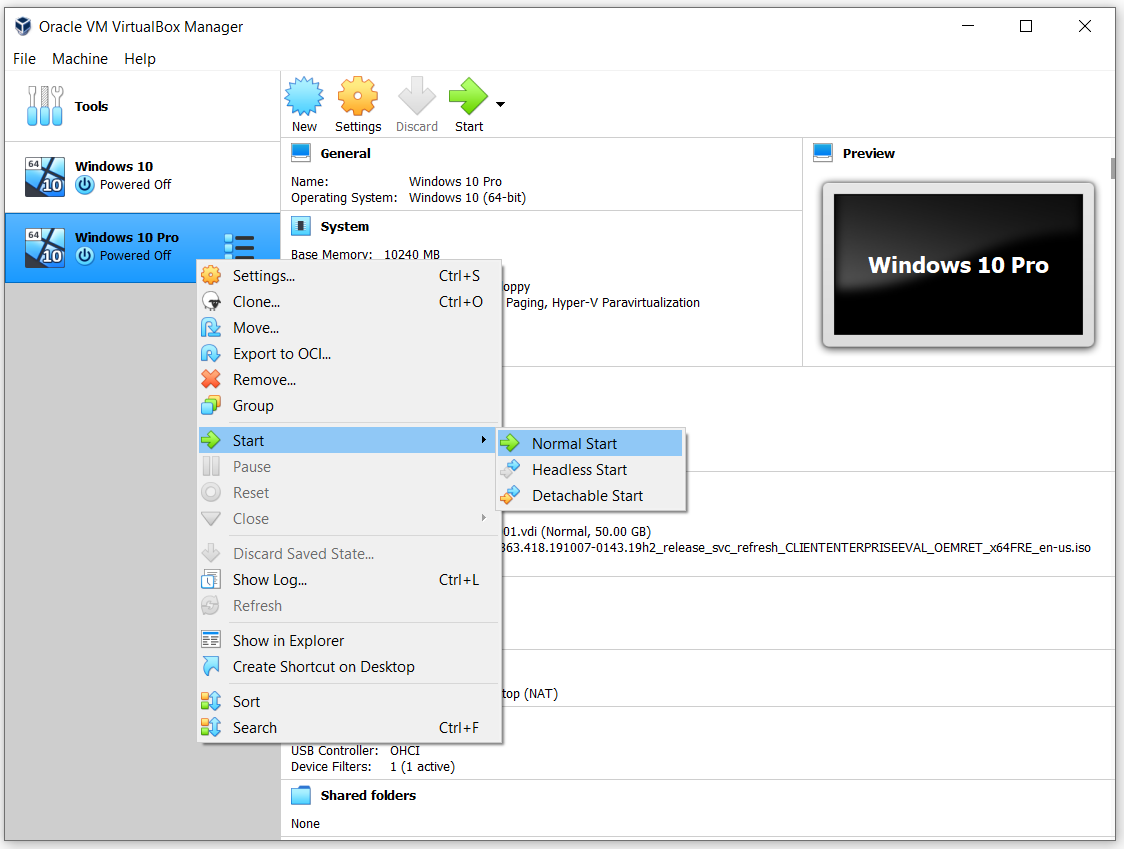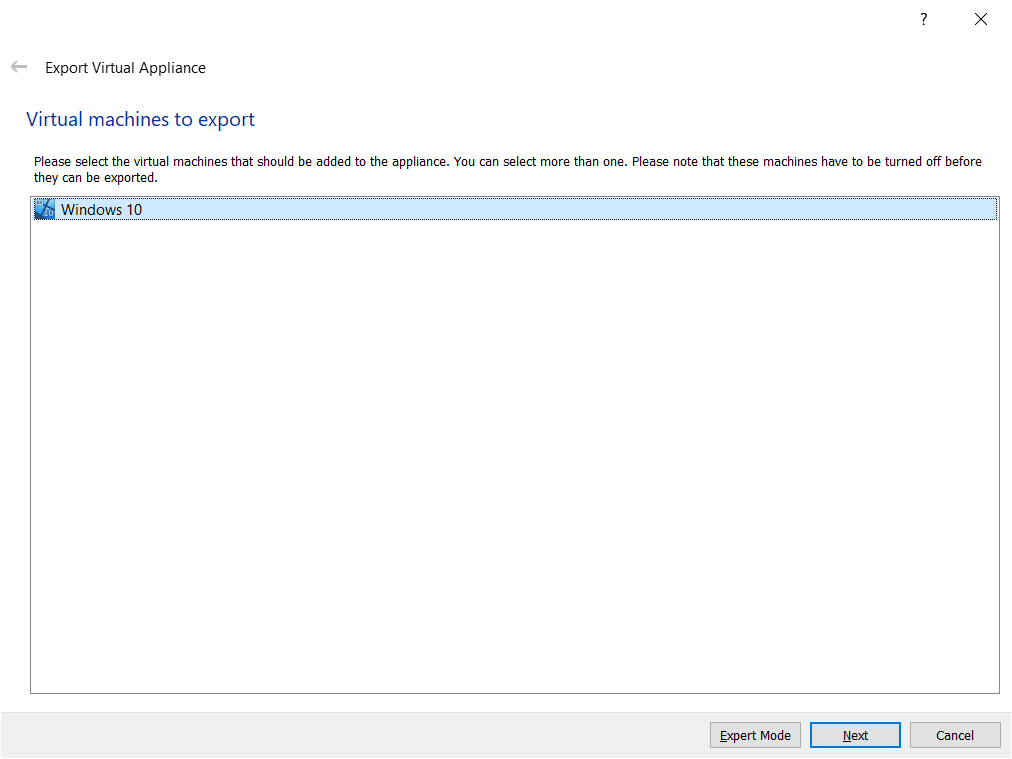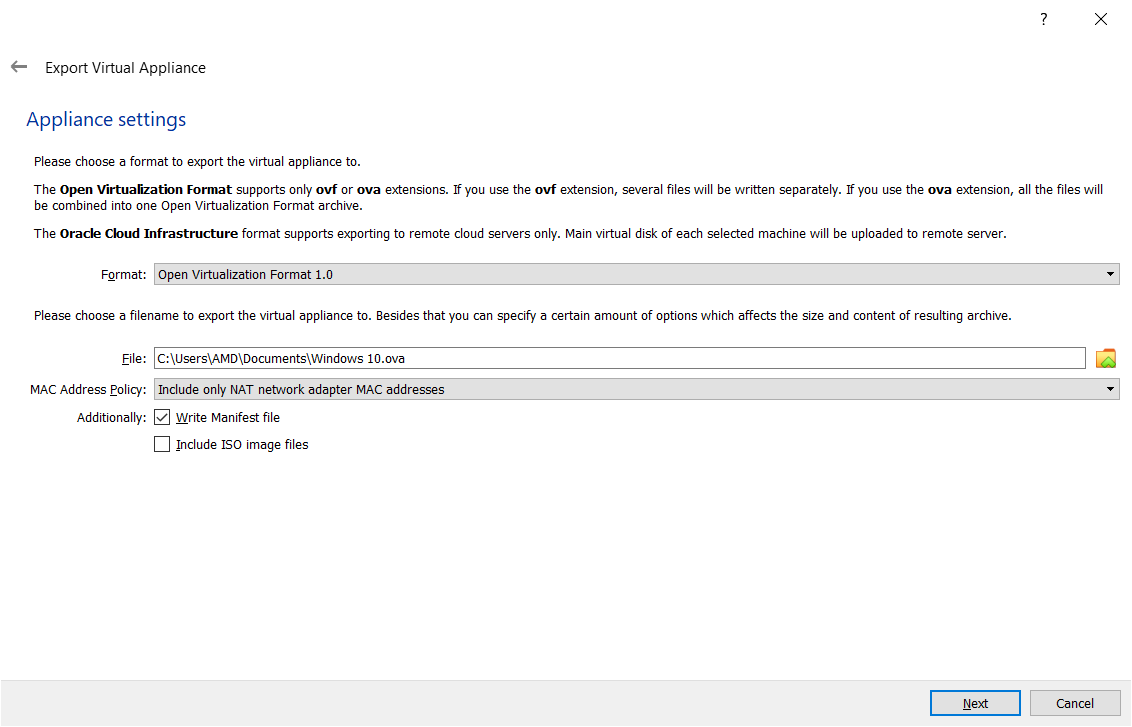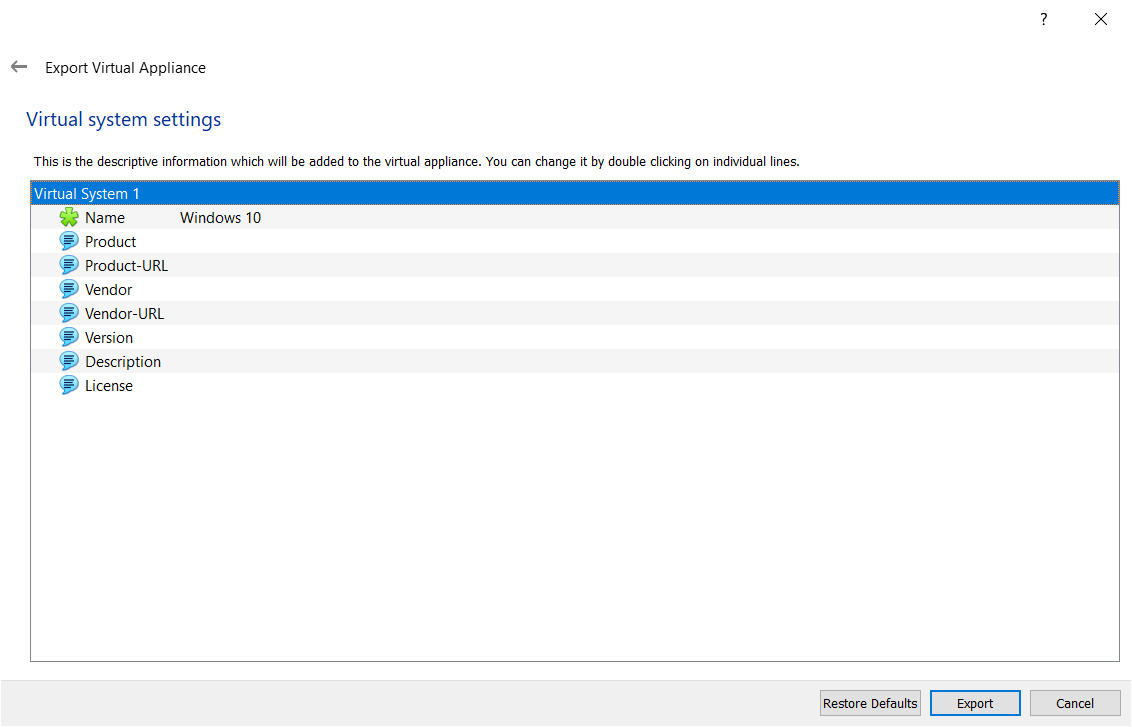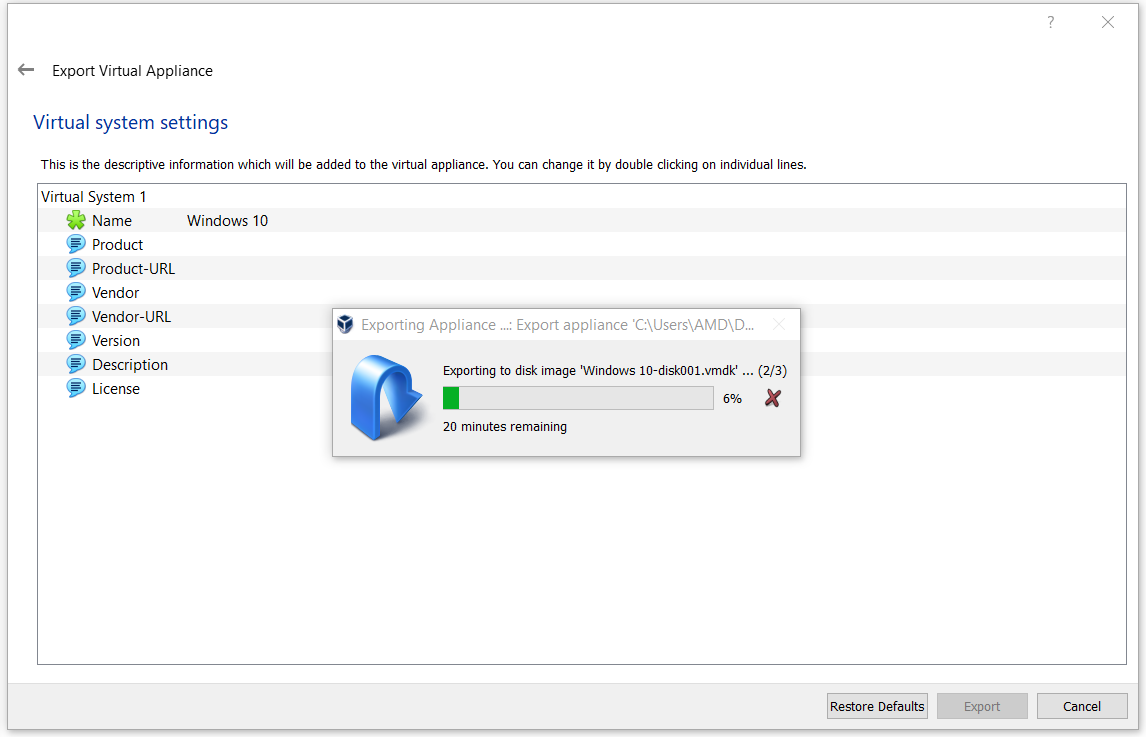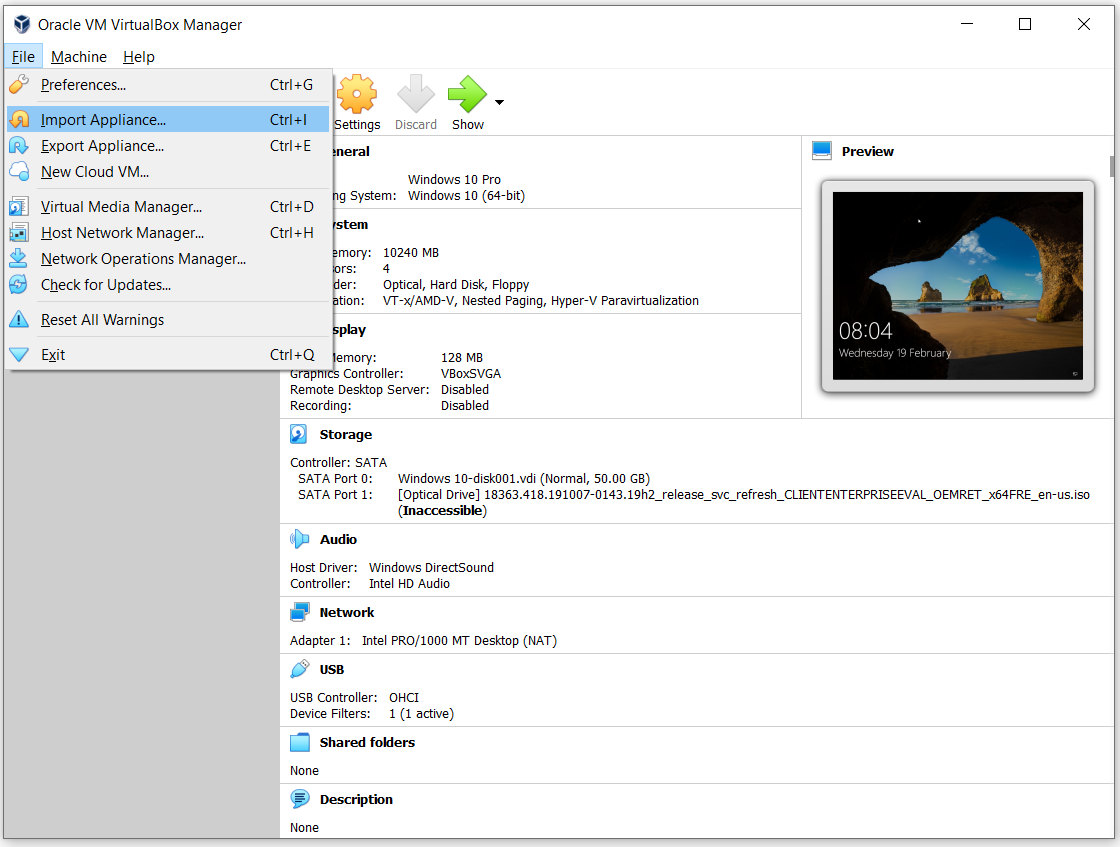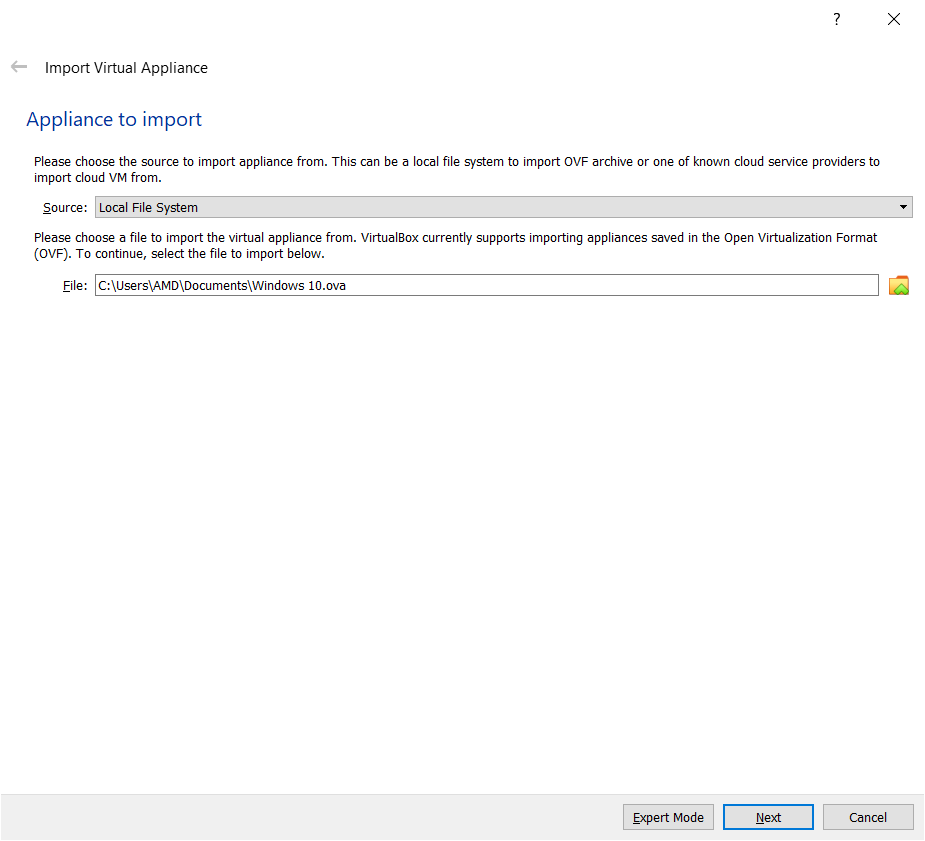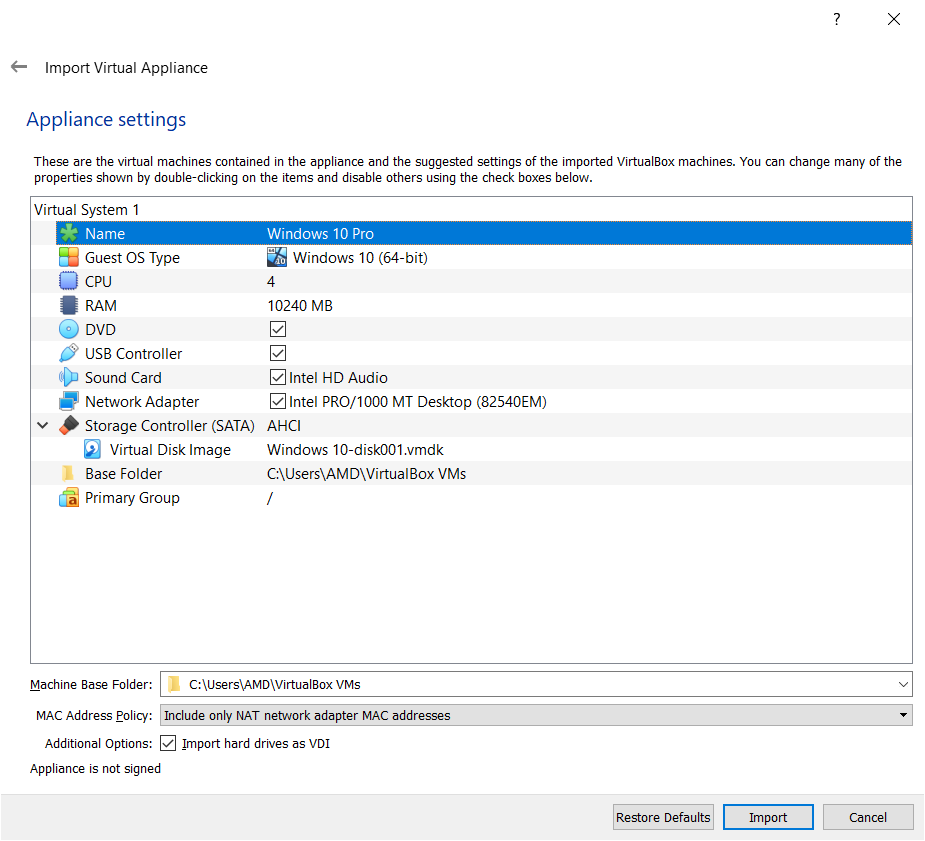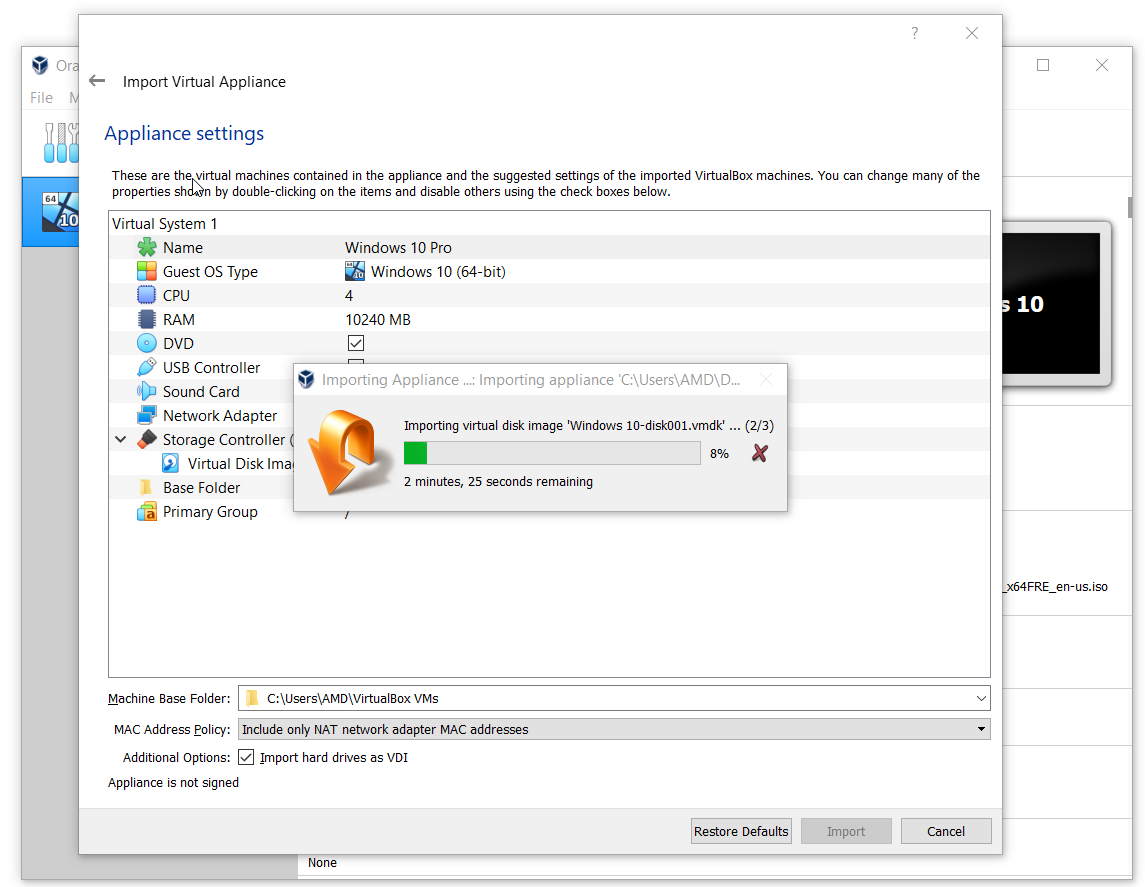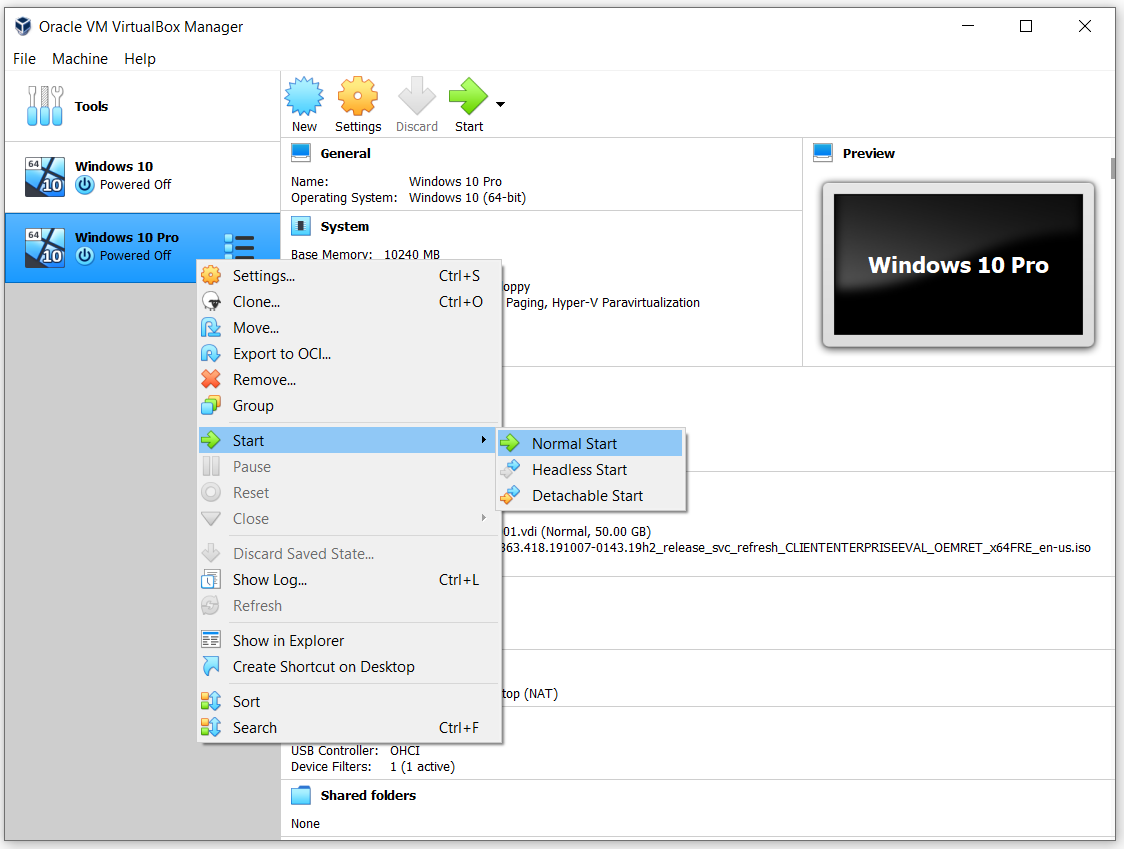اس آرٹیکل میں ، ہم آپ کو دکھائیں گے کہ کس طرح ایک اوریکل VM ورچوئل بوکس سے ورچوئل مشین برآمد کی جائے اور پھر اسے اوریکل VM ورچوئل باکس میں درآمد کیا جائے۔ آپ اسے ونڈوز کی دو مشینوں کے مابین کرسکتے ہیں یا آپ اسے جانچنے اور سیکھنے کے مقصد کے لئے اسی مشین میں درآمد کرسکتے ہیں۔ یہ مضمون دو حصوں پر مشتمل ہے ، پہلا مضمون ورچوئل مشین برآمد کرنے اور دوسرا ورچوئل مشین کی درآمد کے بارے میں ہے۔ تو ، آئیے پہلے حص withہ سے آغاز کریں۔
ورچوئل مشین کو اوریکل VM ورچوئل باکس میں ایکسپورٹ کریں
- پر لاگ ان کریں ونڈوز 10
- کھولو اوریکل VM ورچوئل باکس
- بند ورچوئل مشین جسے آپ ایکسپورٹ کرنا چاہتے ہیں۔ ورچوئل مشین پر دائیں کلک کریں ، بند کریں اور پھر پاور آف پر کلک کریں۔ ورچوئل مشین چند سیکنڈ میں بند ہوجائے گی۔
- پر کلک کریں فائل مین مینو میں اور پھر کلک کریں سامان برآمد کریں . آپ دبانے سے ورچوئل مشین بھی برآمد کرسکتے ہیں CTRL + E کی بورڈ پر

- کے تحت ورچوئل مشینیں برآمد کرنے کے لئے وہ ورچوئل مشین منتخب کریں جسے آپ برآمد کرنا چاہتے ہیں اور پھر کلک کریں اگلے . ونڈو کے نیچے ، آپ منتخب کرسکتے ہیں ماہر موڈ جو آپ کو ورچوئل مشین برآمد کرنے کے لئے مزید معلومات فراہم کرے گا۔ ہم استعمال کریں گے ہدایت نامہ .
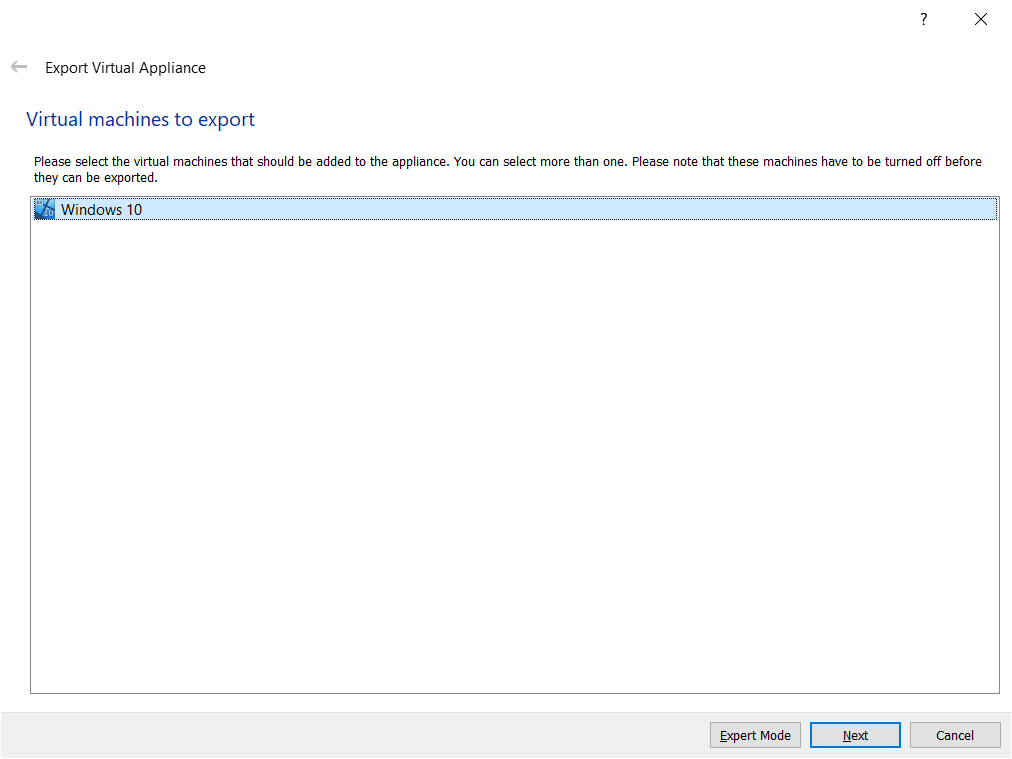
- کے تحت آلات کی ترتیبات ورچوئل مشین کی شکل منتخب کریں ، فائل کا نام اور مقام بنائیں۔ کے تحت فارمیٹ ، اوپن ورچوئلائزیشن فارمیٹ 0.9 ، 1.0 اور 2.0 سمیت تین مختلف اختیارات ہیں۔ اوپن ورچوئلائزیشن فارمیٹ صرف ovf یا ova کی توسیع کی حمایت کرتا ہے۔ اگر آپ ovf توسیع کا استعمال کرتے ہیں تو ، متعدد فائلیں الگ سے لکھی جائیں گی۔ اگر آپ اوو ایکسٹینشن کا استعمال کرتے ہیں تو ، تمام فائلوں کو ایک اوپن ورچوئلائزیشن فارمیٹ آرکائیو میں جوڑ دیا جائے گا۔ ہم پہلے سے طے شدہ شکل رکھیں گے: اوپن ورچوئلائزیشن فارمیٹ 1.0۔
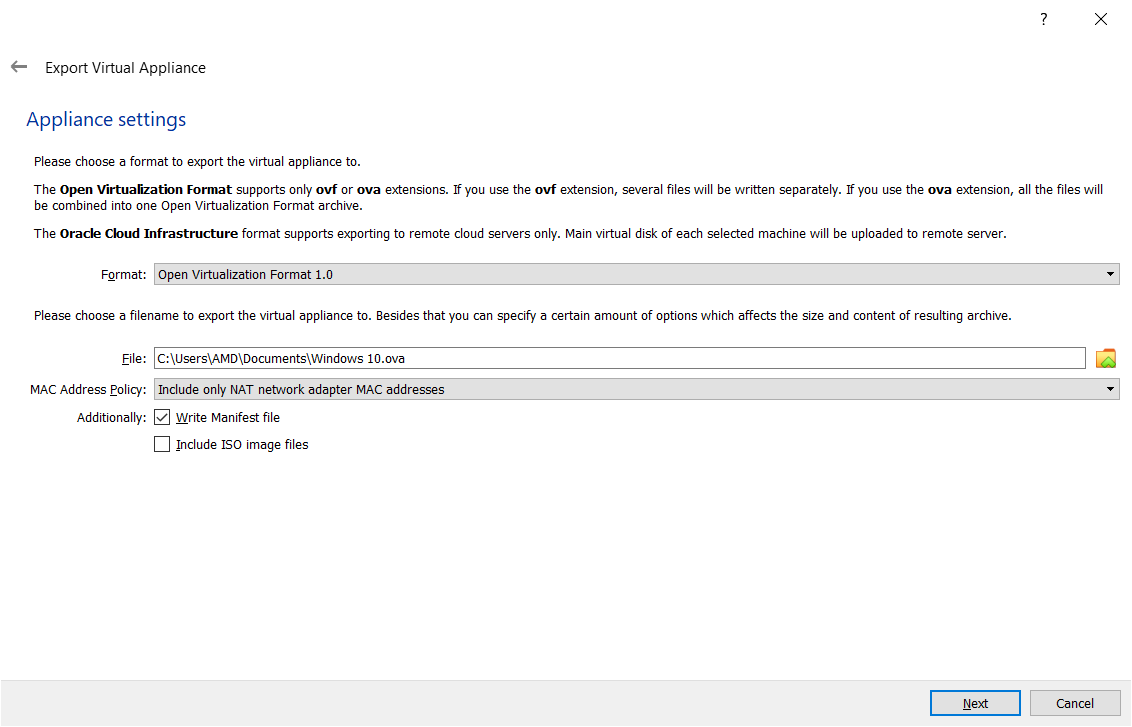
- کے تحت ورچوئل سسٹم کی ترتیبات وضاحتی معلومات لکھیں جسے ورچوئل مشین میں شامل کیا جائے گا اور پھر کلک کریں برآمد کریں . آپ انفرادی خطوط پر ڈبل کلک کرکے اسے تبدیل کرسکتے ہیں۔ اگر آپ وضاحتی معلومات شامل نہیں کرنا چاہتے تو صرف ایکسپورٹ پر کلک کریں۔ ہمارے معاملے میں ، ہم کوئی وضاحتی معلومات شامل نہیں کریں گے
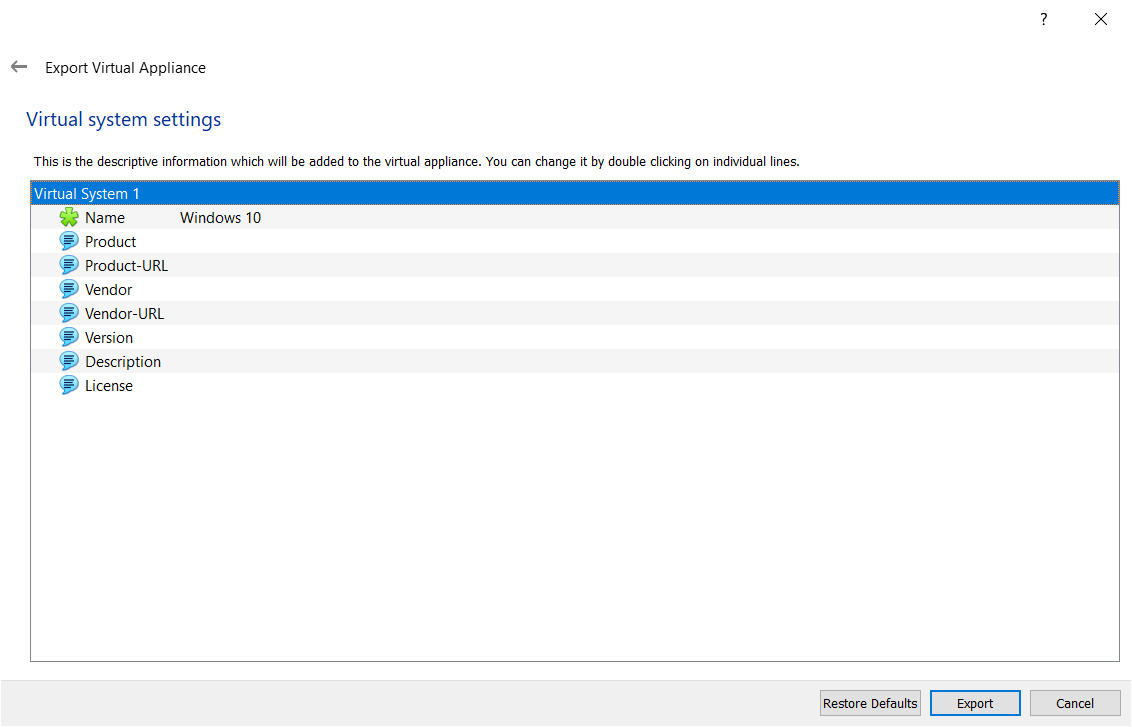
- رکو جب تک کہ اوریکل VM ورچوئل بوکس ورچوئل مشین کی برآمد مکمل نہیں کرتا ہے
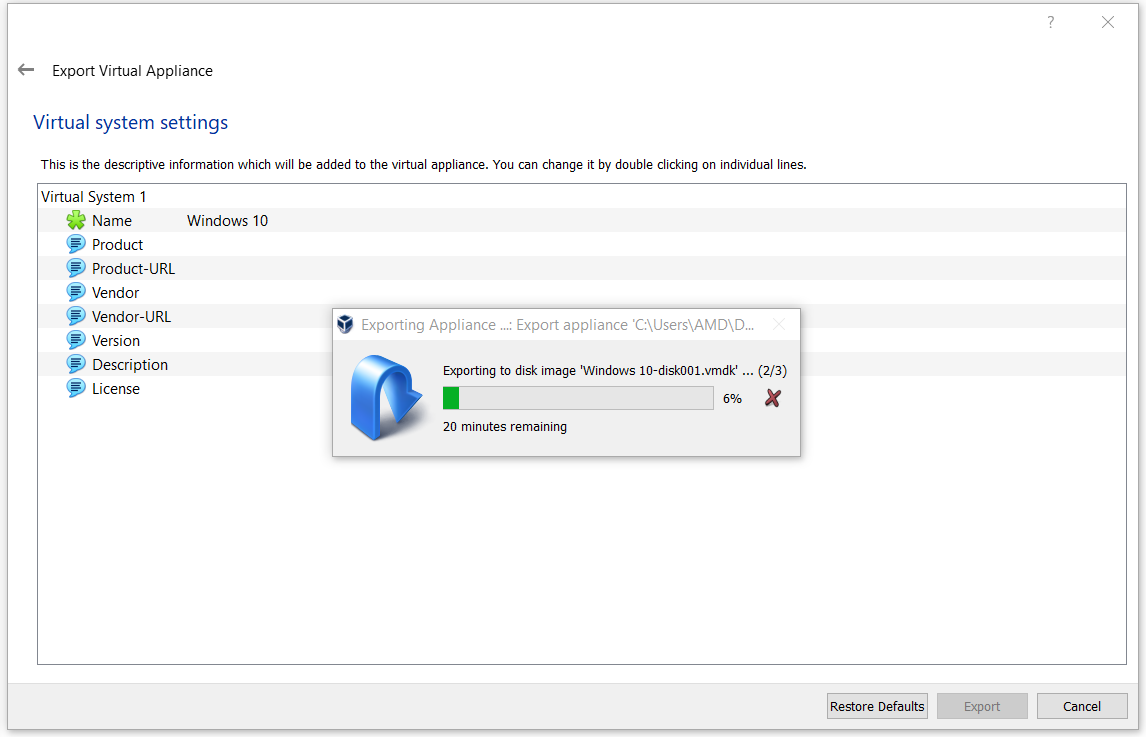
- مبارک ہو . آپ نے اپنی ورچوئل مشین کامیابی کے ساتھ برآمد کی ہے۔
ورچوئل مشین کو اوریکل VM ورچوئل باکس میں درآمد کریں
دوسرے حصے میں ، ہم ورچوئل مشین درآمد کریں گے جو ہم نے پچھلے مرحلے میں برآمد کیا تھا۔ جیسا کہ پہلے ہی ذکر ہوا ہے ، آپ ورچوئل مشین کو اوریکل VM ورچوئل بوکس میں کسی اور ونڈوز مشین پر یا اسی مشین پر درآمد کرسکتے ہیں جیسا کہ جانچ کے مقصد میں ہے۔
- اگر آپ نے اوریکل VM ورچوئل باکس کو بند کردیا ہے تو ، براہ کرم اسے دوبارہ کھولیں
- پر کلک کریں فائل اور پھر کلک کریں درآمد کا سامان . آپ دبانے سے ورچوئل مشین بھی درآمد کرسکتے ہیں CTRL + I کی بورڈ پر
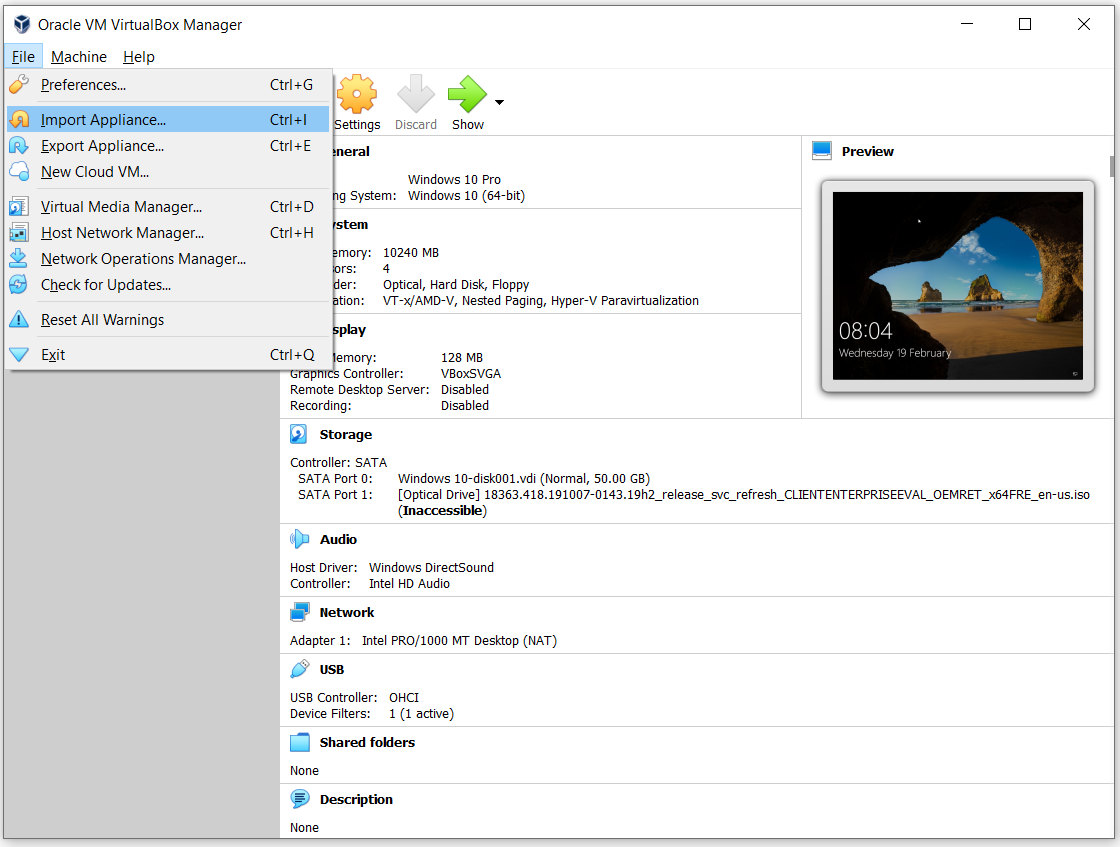
- کے تحت درآمد کرنے کا سامان ورچوئل مشین درآمد کرنے کے لئے ماخذ کا انتخاب کریں۔ OVF محفوظ شدہ دستاویزات کو درآمد کرنے کے لئے یہ مقامی نظام ہوسکتا ہے یا بادل VM کو درآمد کرنے کے لئے ایک معروف کلاؤڈ سروس مہیا کار فراہم کرے گا۔ فائل کے تحت فائل کا انتخاب کریں جو آپ نے پچھلے حصے میں برآمد کیا ہے
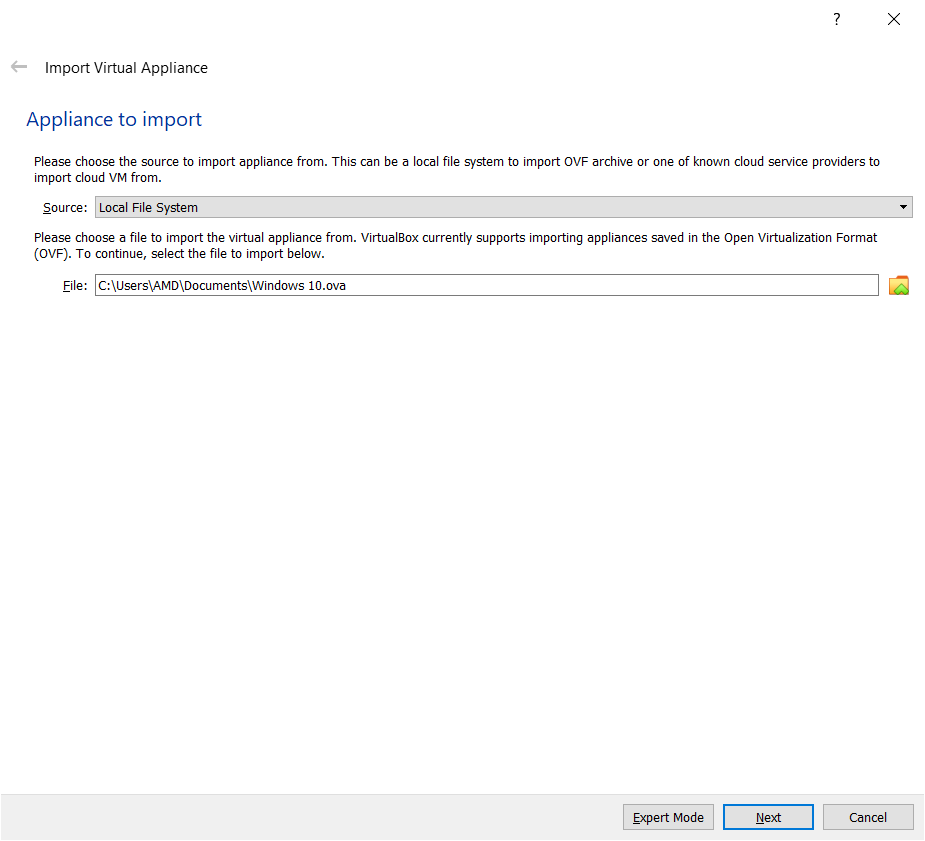
- کے تحت آلات کی ترتیبات ابتدائی ترتیب مثلا the ورچوئل مشین کا نام ، مہمان آپریٹنگ سسٹم اور وسائل (سی پی یو ، رام ، ڈی وی ڈی ، یو ایس بی ، ساؤنڈ کارڈ ، نیٹ ورک اڈاپٹر ، اسٹوریج کنٹرولر) انجام دیں اور پھر درآمد پر کلک کریں۔
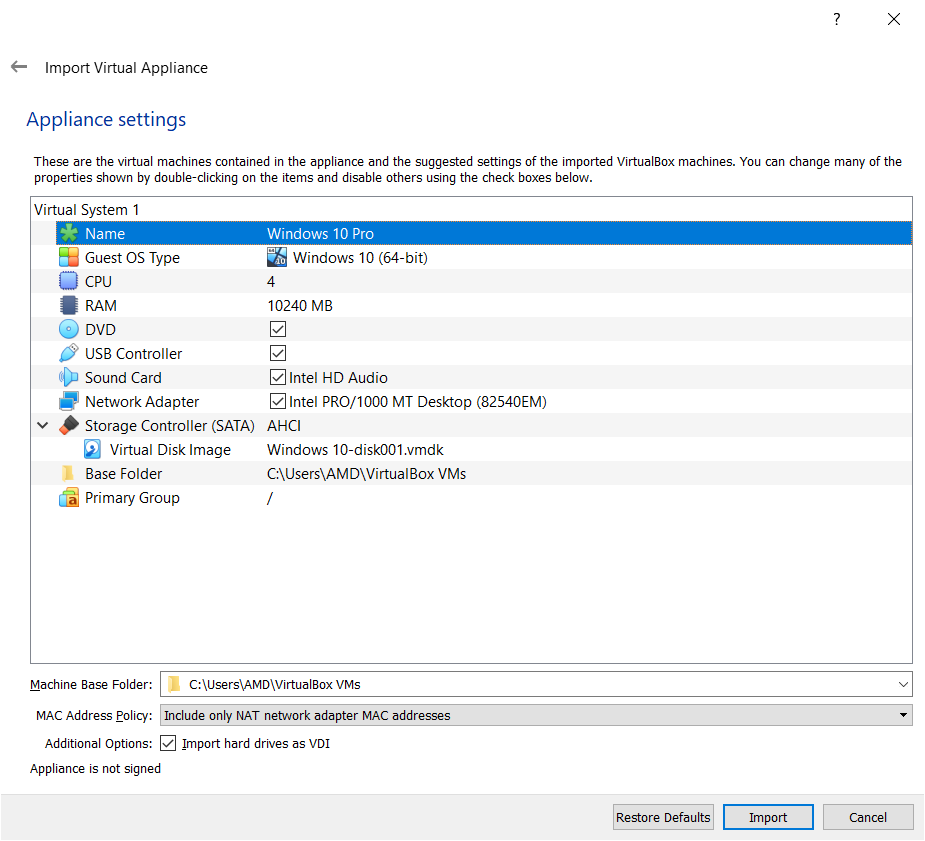
- رکو جب تک کہ Oracle VM VirtualBox ورچوئل مشین کو درآمد کرنے کا طریقہ کار ختم نہیں کرتا ہے
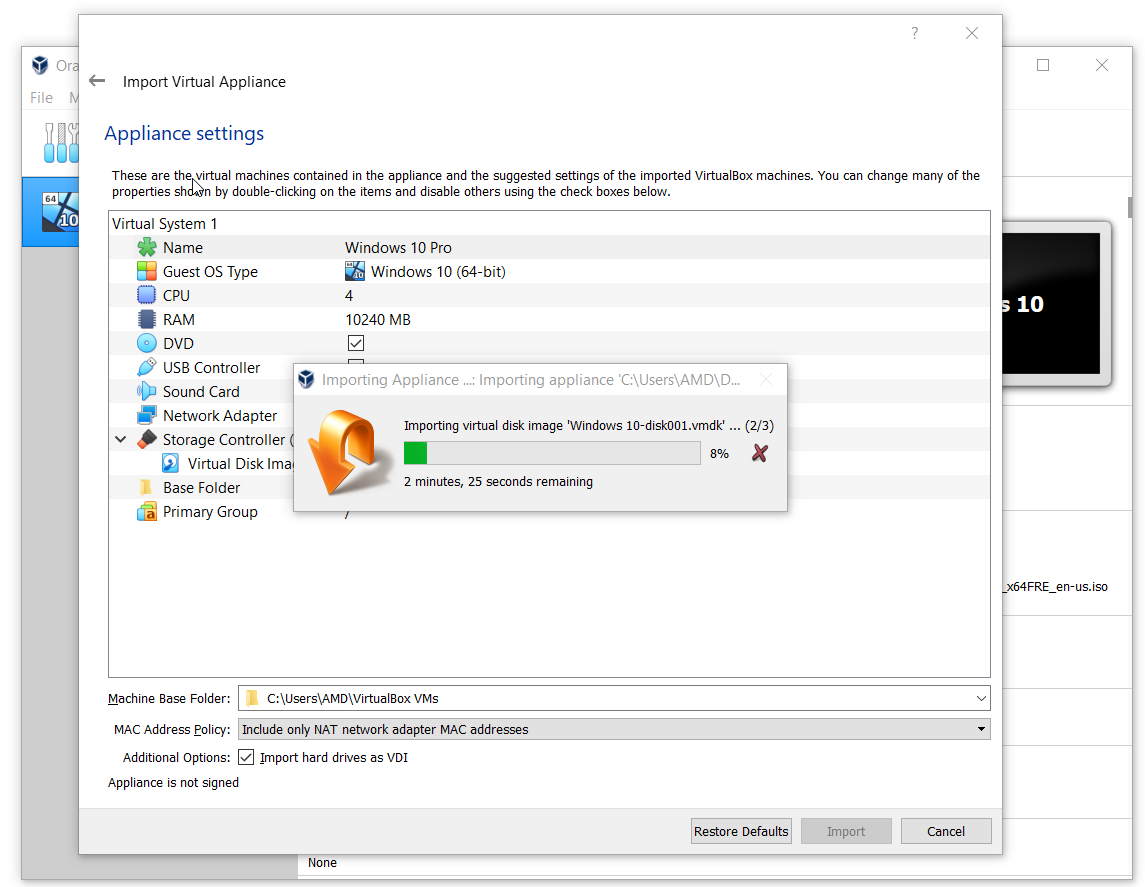
- مبارک ہو . آپ نے اپنی ورچوئل مشین کامیابی کے ساتھ درآمد کی ہے۔
- ورچوئل مشین پر دائیں کلک کریں ، کلک کریں شروع کریں اور پھر کلک کریں عام آغاز